Så här kontrollerar du PowerShell-versionen i Windows 10

PowerShell är ett av de extremt användbara kommandoverktygen för Windows 10-användare.

PowerShell är ett av de extremt användbara kommandoverktygen för avancerade Windows 10-användare. Att fastställa den exakta aktuella versionen av PowerShell hjälper dig att förstå vilka PowerShell-funktioner du har tillgång till, och därigenom planera hur du använder dem mest effektivt.
I den här artikeln kommer vi att lära oss hur du kontrollerar PowerShell-versionen i Windows 10.
Bestäm PowerShell-versionen
En intressant sak är att du kan använda PowerShell för att köra ett kommando för att söka efter det aktuella versionsnumret för själva verktyget.
För att komma igång, öppna "Start"-menyn, sök efter nyckelordet "Windows PowerShell" och klicka på motsvarande applikation i de returnerade sökresultaten.
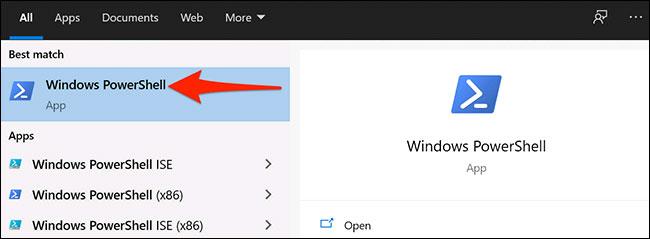
Efter några sekunder öppnas PowerShell-fönstret, här anger du följande kommando och trycker på Enter:
$PSVersionTable
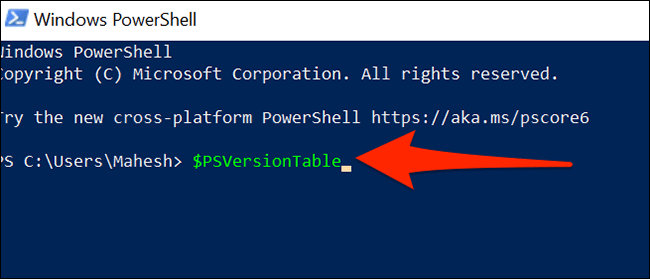
PowerShell kommer omedelbart att visa en serie olika mätvärden. Vi kommer dock bara att vara intresserade av det första värdet med titeln "PSVersion" - vilket är din nuvarande PowerShell-version - som visas nedan.
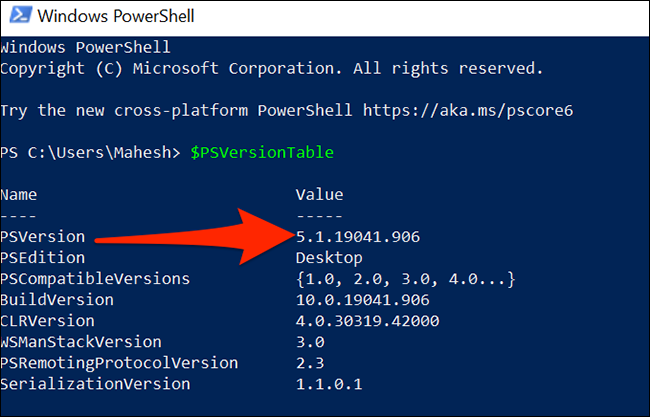
Nu vet du vilken version av PowerShell du kör på och om du behöver uppdatera den eller inte.
Uppdatera PowerShell i Windows 10
PowerShell är ett standardverktyg, inbyggt i Windows 10. Därför kommer det också att uppdateras automatiskt när du installerar operativsystemuppdateringar. Men detta betyder också att du regelbundet bör uppdatera din dator till den nya versionen av Windows 10, för att säkerställa att PowerShell alltid körs med den senaste versionen också.
Observera att PowerShell 7 kommer att skilja sig något från den version som vanligtvis installeras på datorer med Windows 10. För att installera den nya versionen av PowerShell 7 måste du ladda ner installationsfilen eller köra ett kommando från PowerShell på din PC.
Kioskläge på Windows 10 är ett läge för att endast använda 1 applikation eller endast åtkomst till 1 webbplats med gästanvändare.
Den här guiden visar hur du ändrar eller återställer standardplatsen för mappen Kamerarulle i Windows 10.
Redigering av hosts-filen kan göra att du inte kan komma åt Internet om filen inte ändras på rätt sätt. Följande artikel hjälper dig att redigera hosts-filen i Windows 10.
Om du minskar storleken och kapaciteten på foton blir det lättare för dig att dela eller skicka dem till vem som helst. I synnerhet på Windows 10 kan du ändra storlek på foton med några enkla steg.
Om du inte behöver visa nyligen besökta föremål och platser av säkerhetsskäl eller integritetsskäl kan du enkelt stänga av det.
Microsoft har precis släppt Windows 10 Anniversary Update med många förbättringar och nya funktioner. I den här nya uppdateringen kommer du att se många förändringar. Från stöd för Windows Ink-penna till stöd för webbläsartillägg för Microsoft Edge, Start-menyn och Cortana har också förbättrats avsevärt.
En plats för att styra många operationer direkt i systemfältet.
På Windows 10 kan du ladda ner och installera grupppolicymallar för att hantera Microsoft Edge-inställningar, och den här guiden visar dig processen.
Dark Mode är ett mörk bakgrundsgränssnitt på Windows 10, som hjälper datorn att spara batteri och minska påverkan på användarens ögon.
Aktivitetsfältet har begränsat utrymme, och om du regelbundet arbetar med flera appar kan du snabbt få ont om utrymme för att fästa fler av dina favoritappar.









